EF Find是个功能很多的搜寻程序,当然具备基本的寻找功能,另外还能做更彻底的搜索,遇到文字文件、HEX文件和压缩文件时能够进入文件内容做寻找,支持的格式有:纯文字文件、HEX、ACE、ARC、ARJ、BZIP2、CAB、GZIP、LHA、RAR、TAR、TGZ、ZIP和ZOO多种压缩文件。
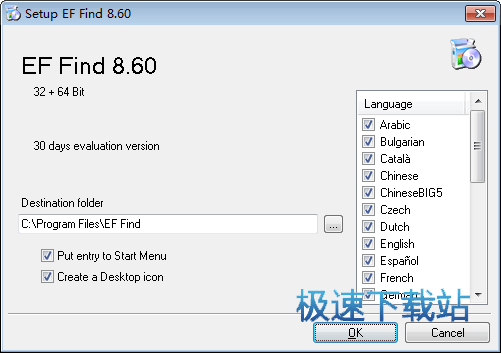
支持多国语言,包括有:英文、德文、简体中文、法文、匈牙利、拉丁文、罗马尼亚、西班牙文、俄文等,总是在急需的时候就是找不到文件放在哪吗?使用它之后以后就不会再发生了。
文件信息
文件大小:3838856 字节
文件说明:EFSoftware Setup
文件版本:19.00
MD5:FF4099D957E3ECD0BD318ABFA5BEBE61
SHA1:34CB733D5872934780D3D20EBA6487DA0DCBDD85
CRC32:F4D932F2
官方网站:http://www.efsoftware.com/fn/e.htm
相关搜索:搜索
EF Find安装教程
解压后双击安装文件“EF_Find_18.04.exe”出现安装界面:

我们进入了EF Find的安装向导。安装向导主界面非常简洁安。安装向导有提供默认安装路径C:\Program Files\EF Find。我们还可以选择EF Find支持的语言。只需点击OK,就可以将EF Find安装到电脑里面;
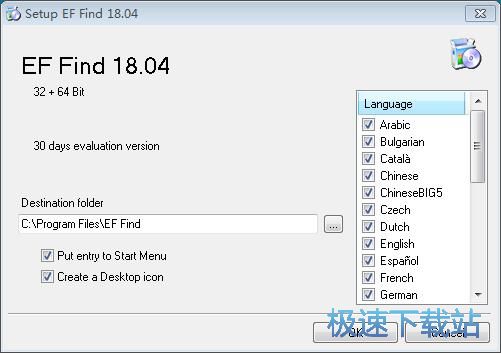
需要修改安装路径的朋友,点击安装路径右边的选项按钮就可以打开文件夹选择窗口,选择好安装路径文件夹就可以点击确定完成安装路径修改。这里还有两个勾选项Put entry to Start MenuPut entry to Start Menu创建开始菜单文件夹和Create a Desktop iconCreate a Desktop icon创建桌面快捷方式;
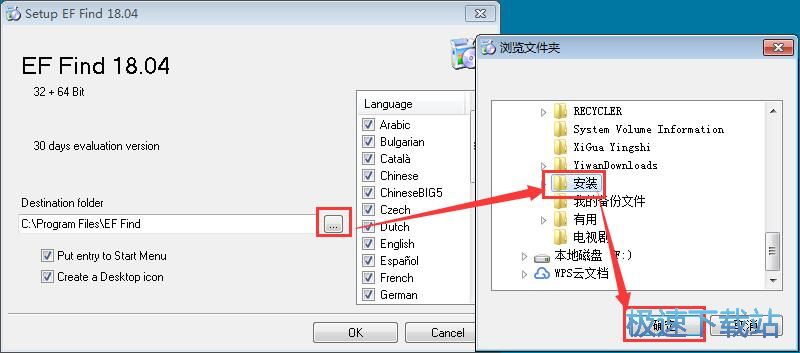
正在安装EF Find,安装程序正在将EF Find的文件安装到指定文件夹中。安装EF Find可能需要几分钟的时间;
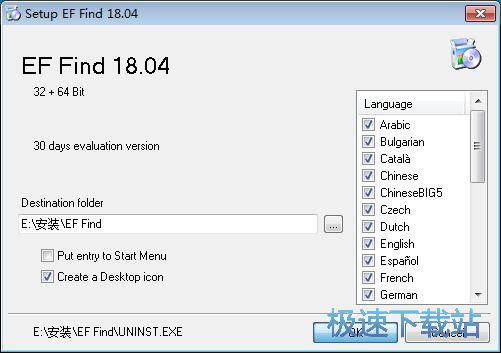
安装完成!安装程序已经成功在您的电脑上安装了EF Find。安装向导会提示安装完成。点击确定即可关闭安装向导。
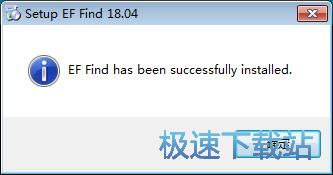
EF Find使用教程
安装软件后双击EF Find桌面快捷方式打开软件。

EF Find是一款好用的电脑文档搜索工具。EF Find可以搜索关键字,寻找包含有关键字的TXT文本文档,不用担心文档经常找不到了;

极速小编这一次就给大家演示一下怎么使用EF Find搜索电脑硬盘中的TXT文档。首先我们要设置搜索范围。点击搜索目录右边框的选项按钮;

点击文件夹管理界面左上角的加号,打开文件夹选择窗口。在文件夹选择窗口中点击选中想要搜索的文件夹,点击确定;

选择好搜索文件后,点击OK,就可以确定搜索文件夹;

输入想要使用EF Find搜索的文本内容,EF Find就会自动进行搜索。

- 人气英雄联盟下载官方下载
- 《英雄联盟》(简称LOL)是由美国拳头游戏(Riot Games)开发、中国大陆地区腾讯游戏代理运营的英雄对战MOBA... [立即下载]
- 好评PP助手 5.9.6.4146 官方版
- 自己业务繁忙,需要用到多台手机,想用电脑管理手机,轻松方便,但是不知道哪个软件比较好?今天极速小编给... [立即下载]
更多同类软件推荐
- 62344文本去重小工具 1.0 单文件版
- 32873文字查找助手 1.5 绿色版
- 24194虹吸墨Siphonink 2.7.0.7 中文版...
- 20949文本文件合并器 2.0 绿色免费版
- 19247秀米编辑器 2018 官方版
- 15023稿定设计 1.3.7
- 11964超级字符串批量替换工具 4.15 共...
- 7292福昕PDF编辑器 9.71.4.9480 中文...
- 6258UltraEdit 26.10.0.38 简体中文版...
- 6106猫图鹰 1.1.0 免费版


用了一下,这个软件太简陋了吧,不过能用。后来又找到一个Anytxt,Everything的作者推荐的,挺快的。